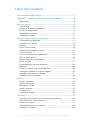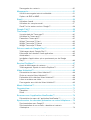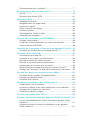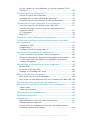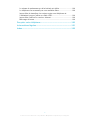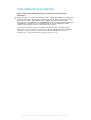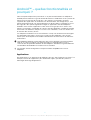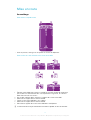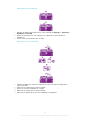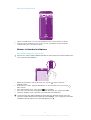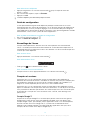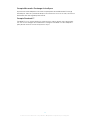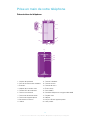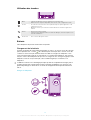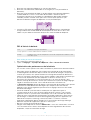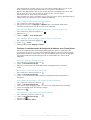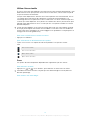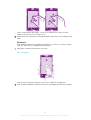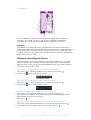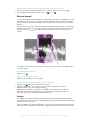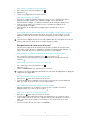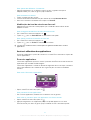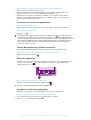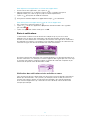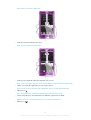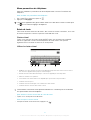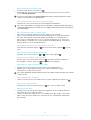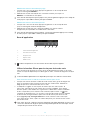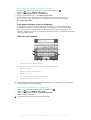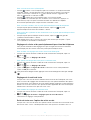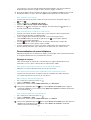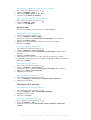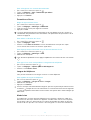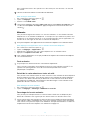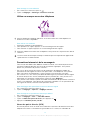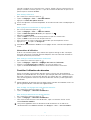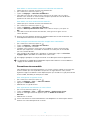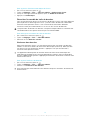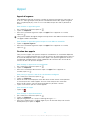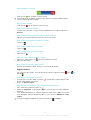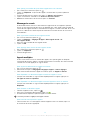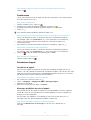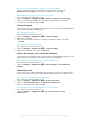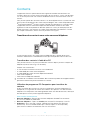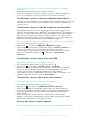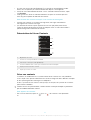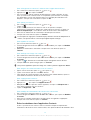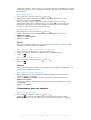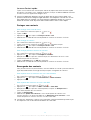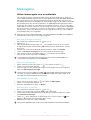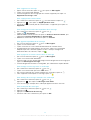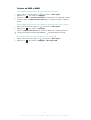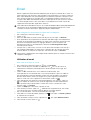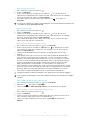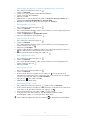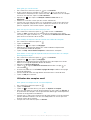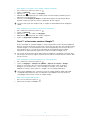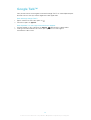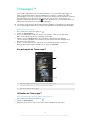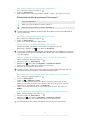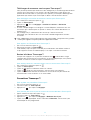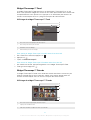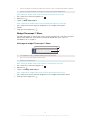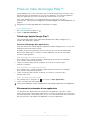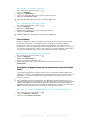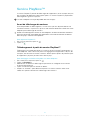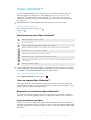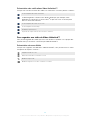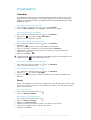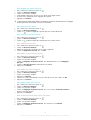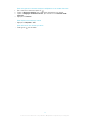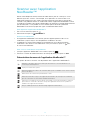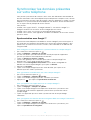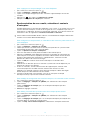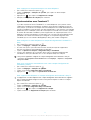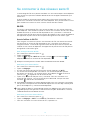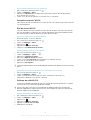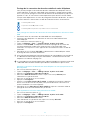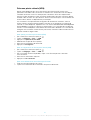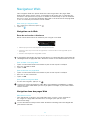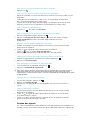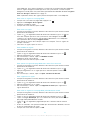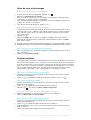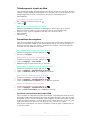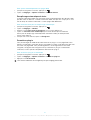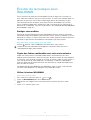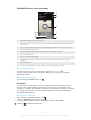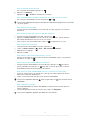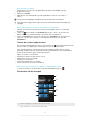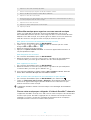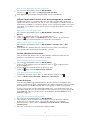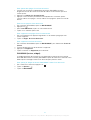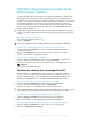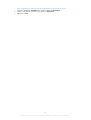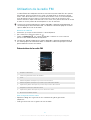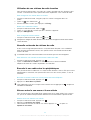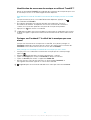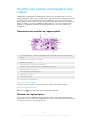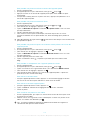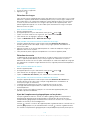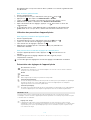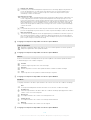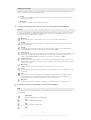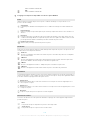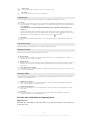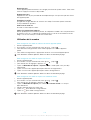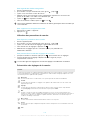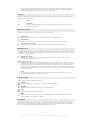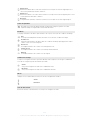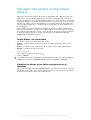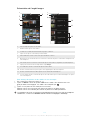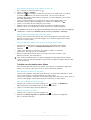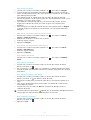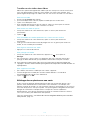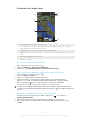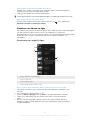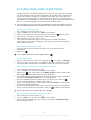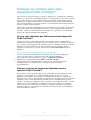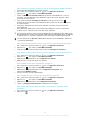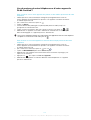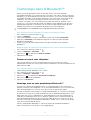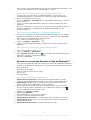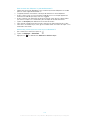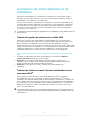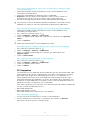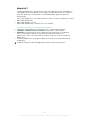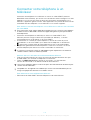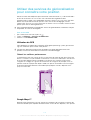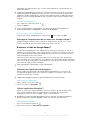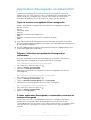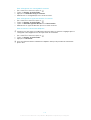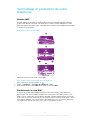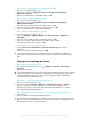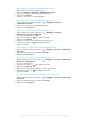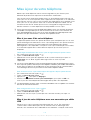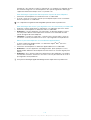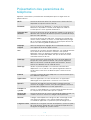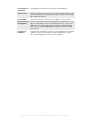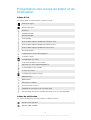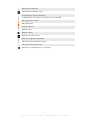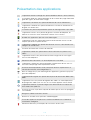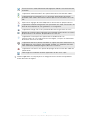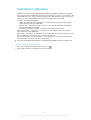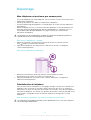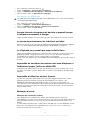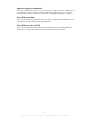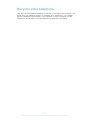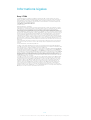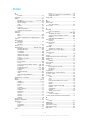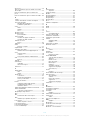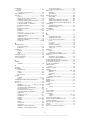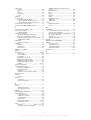Sony Série Xperia ion Manuel utilisateur
- Catégorie
- Les smartphones
- Taper
- Manuel utilisateur
Ce manuel convient également à

Guide de l’utilisateur
ion
LT28h

Table des matières
Informations importantes............................................................7
Android™ – quelles fonctionnalités et pourquoi ?....................8
Applications........................................................................................8
Mise en route................................................................................9
Assemblage........................................................................................9
Allumer et éteindre le téléphone .......................................................11
Guide de configuration......................................................................12
Verrouillage de l'écran.......................................................................12
Comptes et services.........................................................................12
Prise en main de votre téléphone.............................................14
Présentation du téléphone................................................................14
Utilisation des touches......................................................................15
Batterie.............................................................................................15
Utiliser l'écran tactile.........................................................................18
Utilisez le verrouillage de l’écran........................................................20
Écran d'accueil.................................................................................21
Accès et utilisation des applications..................................................23
États et notifications..........................................................................25
Menu paramètres du téléphone.........................................................27
Saisie de texte...................................................................................27
Personnalisation de votre téléphone..................................................32
Mémoire............................................................................................35
Utiliser un casque avec votre téléphone............................................36
Paramètres Internet et de la messagerie............................................36
Contrôler l’utilisation des données.....................................................37
Paramètres réseau mobile.................................................................38
Appel............................................................................................40
Appels d'urgence..............................................................................40
Gestion des appels...........................................................................40
Messagerie vocale............................................................................42
Appels multiples................................................................................42
Conférences.....................................................................................43
Paramètres d'appel...........................................................................43
Contacts .....................................................................................45
Transférer des contacts vers votre nouveau téléphone......................45
Présentation de l'écran Contacts......................................................47
Gérer vos contacts............................................................................47
Communiquer avec vos contacts......................................................49
Partager vos contacts.......................................................................50
2
Il existe une version Internet de cette publication. © Imprimez-la uniquement pour usage privé.

Sauvegarde des contacts..................................................................50
Messagerie.................................................................................51
Utiliser la messagerie texte et multimédia..........................................51
Options de SMS et MMS..................................................................53
Email............................................................................................54
Utilisation d'email..............................................................................54
Utilisation des comptes email............................................................57
Gmail™ et les autres services Google™ ...........................................58
Google Talk™ ............................................................................59
Timescape™...............................................................................60
Vue principale de Timescape™.........................................................60
Utilisation de Timescape™................................................................60
Paramètres Timescape™..................................................................62
Widget Timescape™ Feed ...............................................................63
Widget Timescape™ Friends ...........................................................63
Widget Timescape™ Share...............................................................64
Prise en main de Google Play™................................................65
Télécharger depuis Google Play™....................................................65
Effacement des données d'une application.......................................65
Autorisations.....................................................................................66
Installation d'applications qui ne proviennent pas de Google
Play™ ..............................................................................................66
Service PlayNow™.....................................................................67
Avant de télécharger du contenu.......................................................67
Téléchargement à partir du service PlayNow™.................................67
Video Unlimited™.......................................................................68
Présentation du menu Video Unlimited™..........................................68
Créer un compte Video Unlimited™..................................................68
Exploration de la sélection Video Unlimited™....................................68
Louer ou acheter une vidéo...............................................................68
Pour regarder une vidéo de Video Unlimited™..................................69
Music Unlimited™......................................................................70
Organisation...............................................................................71
Calendrier.........................................................................................71
Réveil................................................................................................71
Scanner avec l'application NeoReader™................................74
Présentation du menu de l’application NeoReader™.........................74
Synchroniser les données présentes sur votre téléphone.....75
Synchronisation avec Google™........................................................75
Synchronisation de vos e-mails, calendrier et contacts
d'entreprise.......................................................................................76
3
Il existe une version Internet de cette publication. © Imprimez-la uniquement pour usage privé.

Synchronisation avec Facebook™....................................................77
Se connecter à des réseaux sans fil.........................................78
Wi-Fi® .............................................................................................78
Réseaux privés virtuels (VPN)............................................................81
Navigateur Web..........................................................................82
Navigation sur le Web.......................................................................82
Navigation dans des pages Web.......................................................82
Gestion des signets...........................................................................83
Gérer du texte et des images............................................................85
Fenêtres multiples.............................................................................85
Téléchargement à partir du Web.......................................................86
Paramètres du navigateur.................................................................86
Écouter de la musique avec WALKMAN..................................88
Protéger votre audition......................................................................88
Copier des fichiers multimédias vers votre carte mémoire ................88
Utiliser le lecteur WALKMAN ............................................................88
Identifier de la musique à l'aide de la technologie TrackID...95
Utilisation des résultats de la technologie TrackID™..........................95
Utilisation de la radio FM...........................................................97
Présentation de la radio FM...............................................................97
Utilisation de vos stations de radio favorites......................................98
Nouvelle recherche de stations de radio............................................98
Basculer le son radio entre les périphériques.....................................98
Alterner entre le son mono et le son stéréo.......................................98
Identification de morceaux de musique en utilisant TrackID™...........99
Partager sur Facebook™ le détail de la musique que vous aimez......99
Prendre des photos et enregistrer des vidéos......................100
Présentation des contrôles de l'appareil photo................................100
Utilisation de l'appareil photo..........................................................100
Utilisation de la caméra...................................................................108
Visualiser des photos et des vidéos dans A..........................112
Onglet Album : vue d’ensemble......................................................112
Visualiser les photos et les vidéos enregistrées sur le téléphone .....112
Affichage de vos photos sur une carte............................................116
Visualiser vos albums en ligne.........................................................118
Lire des clips vidéo dans Films...............................................120
Partager du contenu avec des appareils DLNA Certified™.121
Lire sur votre téléphone des fichiers provenant d’appareils DLNA
Certified™.......................................................................................121
Préparer la lecture de contenu du téléphone sur des appareils
DLNA Certified™.............................................................................121
4
Il existe une version Internet de cette publication. © Imprimez-la uniquement pour usage privé.

Lire du contenu de votre téléphone sur d’autres appareils DLNA
Certified™.......................................................................................123
Technologie sans fil Bluetooth™............................................124
Donner un nom à votre téléphone...................................................124
Jumelage avec un autre périphérique Bluetooth™..........................124
Envoyer et recevoir des éléments à l'aide de Bluetooth™................125
Connexion de votre téléphone à un ordinateur.....................127
Transfert et gestion de contenu via un câble USB...........................127
Transfert de fichiers en mode Transfert multimédia via une
connexion Wi-Fi®...........................................................................127
PC Companion...............................................................................128
Media Go™ ...................................................................................129
Connecter votre téléphone à un téléviseur............................130
Utiliser des services de géolocalisation pour connaître
votre position............................................................................131
Utilisation du GPS...........................................................................131
Google Maps™...............................................................................131
S'orienter à l'aide de Google Maps™..............................................132
Application Sauvegarde et restauration................................133
Types de contenu susceptibles d'être sauvegardés........................133
Préparer l’utilisation de l'application Sauvegarde et restauration......133
À l’aide ’application Sauvegarde et restauration, restaurer du
contenu sauvegardé........................................................................133
Verrouillage et protection de votre téléphone.......................135
Numéro IMEI...................................................................................135
Protection de la carte SIM...............................................................135
Réglage du verrouillage de l'écran...................................................136
Mise à jour de votre téléphone...............................................138
Mise à jour sans fil de votre téléphone.............................................138
Mise à jour de votre téléphone avec une connexion par câble USB.138
Présentation des paramètres du téléphone..........................140
Présentation des icônes de statut et de notification............142
Icônes d'état...................................................................................142
Icônes de notification......................................................................142
Présentation des applications................................................144
Assistance utilisateur...............................................................146
Dépannage................................................................................147
Mon téléphone ne fonctionne pas comme prévu.............................147
Réinitialisation du téléphone............................................................147
Aucune icône de chargement de batterie n'apparaît lorsque le
téléphone commence à charger......................................................148
5
Il existe une version Internet de cette publication. © Imprimez-la uniquement pour usage privé.

Le niveau de performances de la batterie est faible.........................148
Le téléphone ne reconnaît pas mon oreillette filaire..........................148
Impossible de transférer du contenu entre mon téléphone et
l'ordinateur lorsque j'utilise un câble USB........................................148
Impossible d'utiliser les services Internet.........................................148
Messages d'erreur..........................................................................148
Recycler votre téléphone........................................................150
Informations légales................................................................151
Index..........................................................................................152
6
Il existe une version Internet de cette publication. © Imprimez-la uniquement pour usage privé.

Informations importantes
Avant d'utiliser votre téléphone mobile, veuillez lire le livret Informations
importantes.
Certaines fonctions et certains services décrits dans ce guide de l'utilisateur ne sont pas pris
en charge dans tous les pays/régions ou par tous les réseaux et/ou fournisseurs de services
dans toutes les régions. Sans limitation, cela s'applique au numéro d'urgence GSM
international 112. Pour déterminer la disponibilité d'un service ou d'une fonction spécifique et
de l'application éventuelle d'un accès supplémentaire ou de frais d'utilisation, veuillez
contacter votre opérateur réseau ou votre fournisseur de service.
L'utilisation de certaines fonctions et applications décrites dans ce guide peuvent
nécessiter un accès à Internet. Des frais de connexion Web pourraient être appliqués
lorsque vous vous connectez à Internet à partir de votre téléphone. Pour plus
d'informations, contactez votre fournisseur de services sans fil.
7
Il existe une version Internet de cette publication. © Imprimez-la uniquement pour usage privé.

Android™ – quelles fonctionnalités et
pourquoi ?
Votre smartphone Xperia Sony fonctionne sur la plate-forme Android. Les téléphones
Android peuvent effectuer un grand nombre de fonctions d’ordinateur et vous pouvez les
personnaliser en fonction de vos besoins. Vous pouvez, par exemple, ajouter et
supprimer des applications ou améliorer leurs fonctionnalités. Sur Google Play™, vous
pouvez télécharger toute une série d'applications et de jeux dont le catalogue ne cesse
de s’agrandir. Vous pouvez également intégrer les applications de votre téléphone
Android™ avec d'autres applications et des services en ligne que vous utilisez. Vous
pouvez, par exemple, sauvegarder les contacts de votre téléphone, accéder de manière
centralisée à vos différents comptes e-mail et à vos calendriers, suivre vos rendez-vous
et intervenir des réseaux sociaux.
Les téléphones Android™ ne cessent d'évoluer. Lorsqu'une nouvelle version du logiciel
est disponible et que celle-ci est prise en charge par votre téléphone, vous pouvez
mettre à jour votre téléphone afin d'obtenir de nouvelles fonctionnalités et les dernières
améliorations.
Votre téléphone Android™ est préchargé avec des services Google™. Pour tirer le meilleur
parti de ces services Google™, vous devez posséder un compte Google™ et vous y
connecter lors de la première utilisation de votre téléphone. Par ailleurs, un grand nombre de
fonctionnalités de l'Android™ nécessitent un accès à Internet.
Les nouvelles versions de logiciels ne sont pas forcément compatibles avec tous les
téléphones.
Applications
Une application est un programme du téléphone qui vous aide à effectuer une tâche. Par
exemple, il existe des applications pour émettre des appels, prendre des photos et
télécharger davantage d'applications.
8
Il existe une version Internet de cette publication. © Imprimez-la uniquement pour usage privé.

Mise en route
Assemblage
Pour retirer la façade avant
•
Avec les pouces, faites glisser la façade sur le haut du téléphone.
Pour insérer la carte mémoire et la carte micro SIM
1 2
3
4
5
6
1
Éteignez votre téléphone et retirez la façade du haut de l’arrière de l’ordinateur,
puis insérez la carte mémoire dans son emplacement à gauche, les contacts
dorés étant tournés vers le bas.
2
Sur le côté supérieur droit, extrayez le support de la carte micro SIM.
3
Retournez le support de la carte micro SIM.
4
Placez la carte micro SIM dans son support.
5
Retournez le support de la carte micro SIM.
6
Réinsérez le support de la carte micro SIM dans le téléphone.
La carte mémoire n'est pas forcément incluse dans le produit sur tous les marchés.
9
Il existe une version Internet de cette publication. © Imprimez-la uniquement pour usage privé.

Pour retirer la carte mémoire
2
1
1
Éteignez le téléphone ou démontez la carte mémoire de Réglages > Stockage >
Démonter la carte SD.
2
Retirez la façade du haut, puis appuyez sur le bord de la carte mémoire et
dégagez-la.
3
Tirez la carte vers l'extérieur pour la retirer.
Pour retirer la carte micro SIM
4
2
5
1
3
1
Éteignez le téléphone, retirez la façade du haut, puis extrayez le support de la
carte micro SIM.
2
Retournez le support de la carte micro SIM.
3
Retirez la carte micro SIM de son support.
4
Retournez le support de la carte micro SIM.
5
Réinsérez le support de la carte micro SIM dans le téléphone.
10
Il existe une version Internet de cette publication. © Imprimez-la uniquement pour usage privé.

Pour fixer la façade avant
1
Placez la façade avant sur l'avant du téléphone, puis insérez-la dans les fentes.
2
Faites glisser la façade avant vers le bas. Un clic se produira lorsque la façade
s'enclenchera pour se mettre en place.
Allumer et éteindre le téléphone
Pour mettre le téléphone sous tension
Assurez-vous d'avoir chargé la batterie pendant au moins 30 minutes avant la première mise
sous tension de votre téléphone.
1
Maintenez enfoncée la touche de mise sous tension jusqu'à ce que le
téléphone vibre.
2
Si votre écran s'éteint, appuyez brièvement sur la touche de mise sous tension
pour l'activer.
3
Pour déverrouiller l'écran, faites glisser vers la droite.
4
Saisissez le PIN de votre carte SIM au moment demandé, puis sélectionnez OK.
5
Patientez quelques instants pendant l'activation de votre téléphone.
Le PIN de votre carte SIM est initialement fourni par votre opérateur réseau, mais vous
pouvez le modifier ultérieurement à partir du menu Réglages . Pour corriger une erreur faite
pendant la saisie du PIN de votre carte SIM, appuyez sur .
11
Il existe une version Internet de cette publication. © Imprimez-la uniquement pour usage privé.

Pour désactiver le téléphone
1
Appuyez longuement sur la touche marche/arrêt jusqu'à ce que le menu des
options s'affiche.
2
Dans le menu des options, tapez sur Éteindre.
3
Appuyez sur OK.
L'arrêt du téléphone peut demander quelques instants.
Guide de configuration
Le tout premier démarrage de votre téléphone provoque l'ouverture d'un Assistant
Configuration qui vous fournit des explications sur les fonctions de base du téléphone et
vous permet d'en saisir les principaux réglages. C'est le moment idéal pour configurer
votre téléphone en fonction de vos besoins particuliers. Vous pourrez également accéder
ultérieurement à cet assistant à partir de l’écran Applications.
Pour accéder manuellement au guide de configuration
1
Dans l'Écran d'accueil, tapez sur .
2
Tapez sur Guide de configurat.
Verrouillage de l'écran
Lorsque votre téléphone est allumé et laissé en inactif pendant une certaine durée,
l'écran s'assombrit pour économiser de la batterie et se vérouille automatiquement. Le
verrouillage de l'écran empêche les actions non sollicitées sur l'écran tactile lorsque vous
n'utilisez pas votre téléphone.
Pour activer l'écran
•
Appuyez brièvement sur la touche marche/arrêt
.
Pour déverrouiller l'écran
•
Faites glisser
vers la droite à travers l'écran.
Pour verrouiller l'écran manuellement
•
Lorsque l'écran est actif, appuyez brièvement sur la touche marche/arrêt
.
Comptes et services
Connectez-vous sur vos comptes de services en ligne depuis votre téléphone et
bénéficiez d'un éventail de services. Combinez les services et en tirez-en le meilleur parti.
Rassemblez par exemple vos contacts de vos comptes Google™ et Facebook™, et
intégrez-les à votre répertoire pour les réunir à un seul et même endroit.
Connectez-vous sur vos comptes de services en ligne depuis votre téléphone comme
depuis un ordinateur. Un compte avec votre nom d'utilisateur, un mot de passe ainsi que
vous paramètres et données personnelles sont créés lorsque vous vous connectez pour
la première fois. Lorsque vous vous connectez la fois suivante, votre affichage sera
personnalisé.
Compte Google™
Disposer d’un compte Google™ est essentiel pour pouvoir utiliser toute une gamme
d’applications et de services avec votre téléphone Android. Vous avez besoin d’un
compte Google™ pour, par exemple, utiliser l’application Gmail™ sur votre téléphone,
discuter avec des amis avec Google Talk™, synchroniser le calendrier de votre
téléphone avec Google Calendar™ ou télécharger des applications, des jeux, de la
musique, des films et des livres depuis Google Play™.
12
Il existe une version Internet de cette publication. © Imprimez-la uniquement pour usage privé.

Compte Microsoft
®
Exchange ActiveSync
®
Synchronisez votre téléphone avec votre compte professionnel Microsoft
®
Exchange
ActiveSync
®
. Cela vous permet de toujours conserver avec vous vos e-mails, contacts et
événements de votre agenda professionnel.
Compte Facebook™
Facebook™ est un service de réseau social qui vous met en relation avec votre famille,
vos amis et vos collègues du monde entier. Configurez Facebook sur votre téléphone
pour pouvoir rester en contact où que vous soyez.
13
Il existe une version Internet de cette publication. © Imprimez-la uniquement pour usage privé.

Prise en main de votre téléphone
Présentation du téléphone
12345
6
7
8
9
10
1112
13
14
15
16
17
18
20
19
1. Capteur de proximité
2. Port du connecteur de l’oreillette
3. Écouteur
4. Objectif de la caméra avant
5. Témoin DEL de notification
6. Touche marche/arrêt
7. Touche de volume/de zoom
8. Touche de l’appareil photo
9. Rechercher la touche
10. Micro
11. Touche Précédent
12. Touche Accueil
13. Touche de menu
14. Écran tactile
15. Port HDMI™
16. Port Mini USB pour le chargeur/câble USB
17. Façade avant
18. Objectif
19. Voyant LED de l’appareil photo
20. Haut-parleur
14
Il existe une version Internet de cette publication. © Imprimez-la uniquement pour usage privé.

Utilisation des touches
Menu
•
Tapez pour afficher les touches d’option sur l’écran d’accueil.
•
Ouvrez une liste d’options disponibles dans l’écran actif ou l’application active
Accueil
•
Accédez à l’écran Écran d'accueil à partir de n’importe quelle application ou de
n’importe quel écran
•
Maintenez enfoncé pour ouvrir une fenêtre affichant vos dernières applications
utilisées
Retour
•
Revenez à l’écran précédent
•
Fermez le pavé numérique virtuel, une boîte de dialogue, un menu d’options ou le
volet des notifications
Rechercher
•
Raccourci vers Google™ Search
Batterie
Votre téléphone dispose d'une batterie incorporée.
Chargement de la batterie
Chargez la batterie de votre téléphone pendant au moins 30 minutes avant de l'allumer
pour la première fois. L'icône de la batterie peut mettre plusieurs minutes avant de
s'afficher à l'écran lorsque vous connectez le câble du chargeur du téléphone à une
source d'alimentation telle qu'un port USB ou un chargeur de téléphone. Vous pouvez
toujours utiliser votre téléphone lorsqu'il est en charge. Si vous chargez longtemps votre
téléphone, toute la nuit par exemple, cela n'endommagera pas la batterie, ni le
téléphone.
La batterie commence à se décharger peu après qu'elle soit complètement chargée, puis se
recharge au bout d'un certain temps lorsque le chargeur du téléphone est connecté. Cela
permet de prolonger sa durée de vie ; le niveau de chargement affiché peut être inférieur à
100 %.
Charger le téléphone
15
Il existe une version Internet de cette publication. © Imprimez-la uniquement pour usage privé.
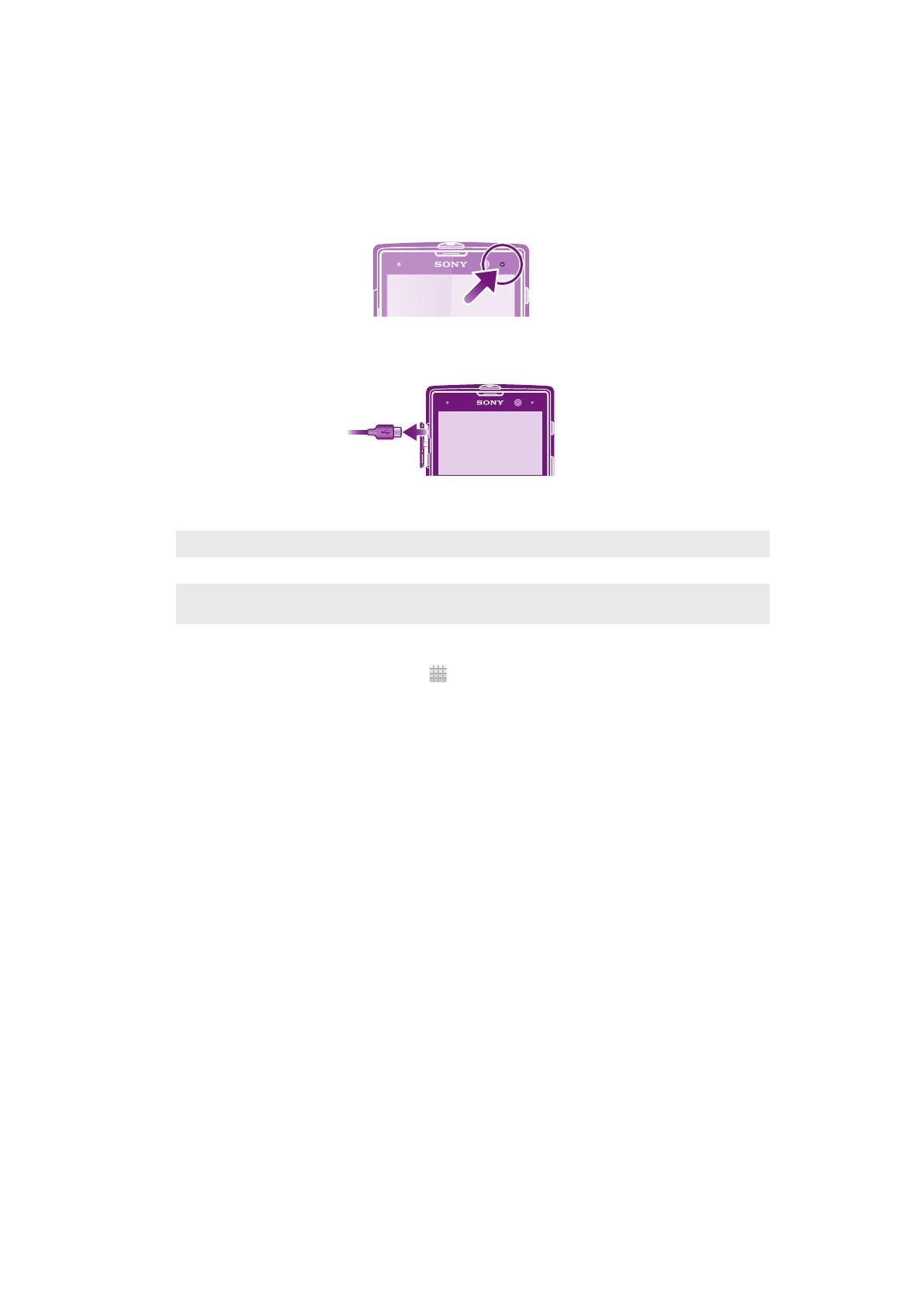
1
Branchez le chargeur du téléphone sur une prise de courant.
2
Branchez une extrémité du câble USB sur le chargeur (ou sur le port USB d'un
ordinateur).
3
Branchez l'autre extrémité du câble sur le port USB du micro de votre téléphone,
symbole USB vers le haut. La LED d'état de la batterie s'allume lorsque le
chargement commence. Si la batterie est complètement déchargée, quelques
secondes peuvent s'écouler avant que le LED s'allume après que vous ayez
branché le câble du chargeur du téléphone sur une prise électrique.
4
Lorsque la LED d'état de la batterie passe au vert, le téléphone est complètement
chargé. Débranchez le câble USB de votre téléphone en tirant dessus dans l'axe.
Veillez à ne pas tordre le connecteur lorsque vous retirez le câble du téléphone.
DEL d'état de la batterie
Vert
La batterie est chargée au maximum
Rouge clignotant Le niveau d'alimentation de la batterie est faible
Orange La batterie est en cours de chargement. Le niveau de chargement de la batterie se situe
entre faible et plein
Pour vérifier le niveau de la batterie
1
Dans votre Écran d'accueil, tapez sur
.
2
Tapez sur Réglages > À propos du téléphone > État > Niveau de la batterie.
Optimisation des performances de la batterie
Les conseils suivants peuvent vous aider à améliorer les performances de votre batterie :
•
Rechargez souvent le téléphone. Cela n'affecte pas la durée de vie de votre batterie.
•
Le téléchargement de données depuis Internet consomme de l'énergie. Lorsque vous
n'utilisez pas Internet, vous pouvez économiser l'énergie de la batterie en désactivant
toutes les connexions de données par les réseaux mobiles. Cette option n'empêche pas
la transmission de données de votre téléphone via d'autres réseaux sans fil.
•
Désactivez GPS, Bluetooth™ et Wi-Fi® lorsque vous n'en avez pas besoin. Vous
pourrez activer et désactiver ces services plus facilement en ajoutant le widget Réglages
rapides à votre Écran d'accueil. Il est inutile de désactiver la connexion 3G.
•
La Économie d'énergie permet de réduire la consommation de la batterie. Vous pouvez
sélectionner le mode d’économie d’énergie le plus adapté à votre utilisation du
téléphone. Vous pouvez également personnaliser les réglages de chacun des modes
d’économie d’énergie.
•
Activez le mode de synchronisation manuelle pour vos applications (pour la
synchronisation de vos e-mails, de votre agenda et de vos contacts). Vous pouvez
également utiliser la synchronisation automatique, mais à des intervalles plus élevés.
•
Vérifiez le menu d'utilisation de la batterie pour voir quelles applications nécessitent le
plus d'énergie. La batterie consomme davantage d'énergie pour les applications de
vidéo et de musique en streaming, comme YouTube™. Par ailleurs, certaines
applications téléchargées depuis Google Play™ consomment davantage d’énergie.
•
Refermez et quittez les applications que vous n'utilisez pas.
•
Baissez le niveau de luminosité de l'écran.
•
Éteignez votre téléphone ou activez le Mode avion si vous vous trouvez dans une zone
sans couverture réseau. Sinon, votre téléphone cherche régulièrement des réseaux
disponibles, ce qui consomme de l'énergie.
16
Il existe une version Internet de cette publication. © Imprimez-la uniquement pour usage privé.

•
Pour écouter de la musique, utilisez un kit mains libres d'origine Sony. Les kits mains
libres consomment moins de batterie que les haut-parleurs du téléphone.
•
Mettez votre téléphone en veille le plus souvent possible. Le téléphone est dit en veille
tout le temps qu'il n'est pas connecté au réseau et qu'il n'est pas utilisé.
•
Désactivez tous les fonds d'écran dynamiques.
•
Vous trouverez sur www.sonymobile.com les conseils les plus récents pour optimiser les
performances de la batterie sur votre modèle de téléphone.
Pour accéder au menu d'utilisation de la batterie
1
Dans votre Écran d'accueil, tapez sur .
2
Recherchez et tapez sur Réglages > Batterie pour savoir quelles applications
installées consomment le plus de ressources de la batterie.
Pour ajouter le widget de votre trafic de données à votre écran d'accueil
1
Dans votre Écran d'accueil, appuyez sur .
2
Appuyez sur .
3
Tapez sur Outils > Trafic de données.
Pour ajouter le widget Réglages rapides à votre écran d'accueil
1
Dans votre Écran d'accueil, appuyez sur .
2
Tapez sur
> Outils.
3
Sélectionnez le widget Réglages rapides.
Diminuer le consommation d'énergie de la batterie avec Power Saver
Utilisez les modes d'économie d'énergie préinstallés pour gérer les applications qui
consomment le plus de ressources de la batterie et réduire la consommation d'énergie
de la batterie. Grâce à Power Saver, vous pouvez également personnaliser les réglages
de chaque mode d'économie d'énergie selon la manière dont vous utilisez votre
téléphone.
Activer un mode d'économie d'énergie
1
Dans votre Écran d'accueil, tapez sur
.
2
Tapez sur Économie d'énergie.
3
Appuyez sur l'icône près du mode d'économie d'énergie que vous souhaitez
activer.
Désactiver un mode d'économie d'énergie
1
Dans votre Écran d'accueil, tapez sur .
2
Tapez sur Économie d'énergie.
3
Tapez sur l'icône illuminée située à côté du mode d'économie d'énergie pour le
désactiver.
Pour modifier les paramètres d’un mode d’économie d’énergie
1
Dans votre Écran d'accueil, tapez sur
.
2
Tapez sur Économie d'énergie.
3
Pour ouvrir le menu Réglages, tapez sur le nom d’un mode d’économie d’énergie.
4
Ajustez les réglages pour économiser l’énergie.
5
Appuyez sur
.
Pour afficher les notifications d’économie d’énergie
1
Dans votre Écran d'accueil, tapez sur
.
2
Tapez sur Économie d'énergie.
3
Appuyez sur
.
4
Cochez la case Barre d'état.
17
Il existe une version Internet de cette publication. © Imprimez-la uniquement pour usage privé.

Utiliser l'écran tactile
À l'achat, l'écran de votre téléphone est recouvert d'un film plastique de protection. Vous
devez enlever ce film pour pouvoir utiliser l'écran tactile. Sinon, l'écran tactile risque de
ne pas fonctionner correctement.
Lorsque votre téléphone est allumé et laissé inactif pendant une certaine durée, l'écran
s'assombrit pour économiser de la batterie et se verrouille automatiquement. Le
verrouillage de l'écran empêche les actions involontaires sur l'écran tactile lorsque vous
n'utilisez pas votre téléphone. Vous pouvez aussi définir des verrous personnalisés pour
protéger votre abonnement et vous assurer que vous seul pouvez accéder au contenu
de votre téléphone.
L'écran de votre téléphone est en verre. Ne touchez pas l'écran si le verre est brisé ou fendu.
N'essayez pas de réparer vous-même un écran abîmé. Le verre des écrans est sensible aux
chutes et aux chocs mécaniques. En cas de négligence, les réparations ne sont pas prises en
charge par le service de garantie Sony.
Pour ouvrir un élément ou le mettre en valeur
•
Appuyez sur l'élément.
Pour sélectionner ou désélectionner des options
•
Tapez sur la case ou sur l'option de liste correspondant à ce que vous voulez
faire.
Case à cocher activée
Case à cocher désactivée
Option de liste activée
Option de liste désactivée
Zoom
Les options de zoom disponibles dépendent de l'application que vous utilisez.
Pour effectuer un zoom
•
Appuyez sur
ou , le cas échéant, pour effectuer un zoom avant ou arrière.
Pour afficher les icônes de zoom, il se peut que vous deviez faire glisser l'écran (dans une
direction quelconque).
Pour zoomer avec deux doigts
18
Il existe une version Internet de cette publication. © Imprimez-la uniquement pour usage privé.

•
Placez simultanément deux doigts sur l'écran et rapprochez-les (pour un zoom
arrière) ou écartez-les (pour un zoom avant).
Utilisez la fonction zoom pour le visionnage de photos et de cartes, ou en naviguant sur le
Web.
Défilement
Faites défiler en déplaçant votre doigt verticalement sur l'écran. Sur certaines pages
web, vous pouvez aussi faire défiler horizontalement.
Faire glisser ou effleurer n'activera rien sur l'écran.
Pour faire défiler
•
Faites glisser votre doigt ou effleurez l'écran dans la direction du défilement.
Pour accélérer le défilement, effleurez l'écran avec votre doigt dans la direction souhaitée.
19
Il existe une version Internet de cette publication. © Imprimez-la uniquement pour usage privé.

Pour effleurer
•
Pour faire défiler plus rapidement, effleurez avec votre doigt dans la direction où
vous voulez vous diriger sur l'écran. Vous pouvez attendre que le défilement
s'arrête ou vous pouvez l'arrêter immédiatement en appuyant sur l'écran.
Capteurs
Votre téléphone est équipé de capteurs qui détectent la lumière et la proximité. Le
capteur de lumière détecte le niveau de lumière ambiante et ajuste automatiquement la
luminosité de l'écran. Le capteur de proximité désactive l'écran tactile lorsque votre
visage touche l'écran. Cela évite d'activer involontairement les fonctions du téléphone
lorsque vous passez un appel.
Utilisez le verrouillage de l’écran
Le verrouillage de l'écran ne vous empêche pas de voir les notifications, celles des
appels en absence, par exemple, ni les messages arrivés depuis le verrouillage du
téléphone. Vous n'avez pas non plus besoin de déverrouiller l'écran pour contrôler la
lecture des morceaux de musique.
Pour visualiser les appels en absence dans l'écran verrouillé
1
Pour activer l'écran, appuyez rapidement sur la touche marche/arrêt
.
2
Faites glisser vers la droite à travers l'écran.
Pour visualiser les SMS suivants dans l'écran verrouillé
1
Pour activer l'écran, appuyez rapidement sur la touche marche/arrêt .
2
Faites glisser vers la droite à travers l'écran.
Pour lire un morceau de musique dans l'écran verrouillé
1
Pour activer l'écran, appuyez rapidement sur la touche marche/arrêt .
2
Pour afficher les contrôles du lecteur de musique, placez le doigt dans la zone de
date et d'heure et glissez vers la gauche.
3
Appuyez sur
.
Mettre un morceau de musique en pause quand l'écran est verrouillé
1
Pour activer l'écran, appuyez brièvement sur la touche de mise sous tension .
2
À l'affichage des commandes du lecteur de musique, tapez sur
.
20
Il existe une version Internet de cette publication. © Imprimez-la uniquement pour usage privé.
La page est en cours de chargement...
La page est en cours de chargement...
La page est en cours de chargement...
La page est en cours de chargement...
La page est en cours de chargement...
La page est en cours de chargement...
La page est en cours de chargement...
La page est en cours de chargement...
La page est en cours de chargement...
La page est en cours de chargement...
La page est en cours de chargement...
La page est en cours de chargement...
La page est en cours de chargement...
La page est en cours de chargement...
La page est en cours de chargement...
La page est en cours de chargement...
La page est en cours de chargement...
La page est en cours de chargement...
La page est en cours de chargement...
La page est en cours de chargement...
La page est en cours de chargement...
La page est en cours de chargement...
La page est en cours de chargement...
La page est en cours de chargement...
La page est en cours de chargement...
La page est en cours de chargement...
La page est en cours de chargement...
La page est en cours de chargement...
La page est en cours de chargement...
La page est en cours de chargement...
La page est en cours de chargement...
La page est en cours de chargement...
La page est en cours de chargement...
La page est en cours de chargement...
La page est en cours de chargement...
La page est en cours de chargement...
La page est en cours de chargement...
La page est en cours de chargement...
La page est en cours de chargement...
La page est en cours de chargement...
La page est en cours de chargement...
La page est en cours de chargement...
La page est en cours de chargement...
La page est en cours de chargement...
La page est en cours de chargement...
La page est en cours de chargement...
La page est en cours de chargement...
La page est en cours de chargement...
La page est en cours de chargement...
La page est en cours de chargement...
La page est en cours de chargement...
La page est en cours de chargement...
La page est en cours de chargement...
La page est en cours de chargement...
La page est en cours de chargement...
La page est en cours de chargement...
La page est en cours de chargement...
La page est en cours de chargement...
La page est en cours de chargement...
La page est en cours de chargement...
La page est en cours de chargement...
La page est en cours de chargement...
La page est en cours de chargement...
La page est en cours de chargement...
La page est en cours de chargement...
La page est en cours de chargement...
La page est en cours de chargement...
La page est en cours de chargement...
La page est en cours de chargement...
La page est en cours de chargement...
La page est en cours de chargement...
La page est en cours de chargement...
La page est en cours de chargement...
La page est en cours de chargement...
La page est en cours de chargement...
La page est en cours de chargement...
La page est en cours de chargement...
La page est en cours de chargement...
La page est en cours de chargement...
La page est en cours de chargement...
La page est en cours de chargement...
La page est en cours de chargement...
La page est en cours de chargement...
La page est en cours de chargement...
La page est en cours de chargement...
La page est en cours de chargement...
La page est en cours de chargement...
La page est en cours de chargement...
La page est en cours de chargement...
La page est en cours de chargement...
La page est en cours de chargement...
La page est en cours de chargement...
La page est en cours de chargement...
La page est en cours de chargement...
La page est en cours de chargement...
La page est en cours de chargement...
La page est en cours de chargement...
La page est en cours de chargement...
La page est en cours de chargement...
La page est en cours de chargement...
La page est en cours de chargement...
La page est en cours de chargement...
La page est en cours de chargement...
La page est en cours de chargement...
La page est en cours de chargement...
La page est en cours de chargement...
La page est en cours de chargement...
La page est en cours de chargement...
La page est en cours de chargement...
La page est en cours de chargement...
La page est en cours de chargement...
La page est en cours de chargement...
La page est en cours de chargement...
La page est en cours de chargement...
La page est en cours de chargement...
La page est en cours de chargement...
La page est en cours de chargement...
La page est en cours de chargement...
La page est en cours de chargement...
La page est en cours de chargement...
La page est en cours de chargement...
La page est en cours de chargement...
La page est en cours de chargement...
La page est en cours de chargement...
La page est en cours de chargement...
La page est en cours de chargement...
La page est en cours de chargement...
La page est en cours de chargement...
La page est en cours de chargement...
La page est en cours de chargement...
La page est en cours de chargement...
La page est en cours de chargement...
La page est en cours de chargement...
La page est en cours de chargement...
La page est en cours de chargement...
-
 1
1
-
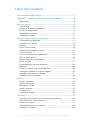 2
2
-
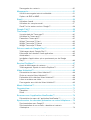 3
3
-
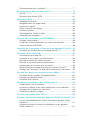 4
4
-
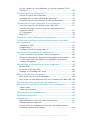 5
5
-
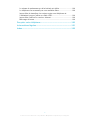 6
6
-
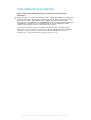 7
7
-
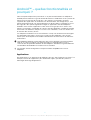 8
8
-
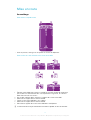 9
9
-
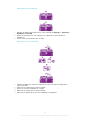 10
10
-
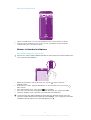 11
11
-
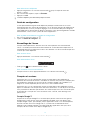 12
12
-
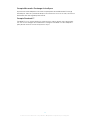 13
13
-
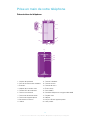 14
14
-
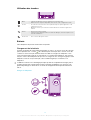 15
15
-
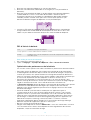 16
16
-
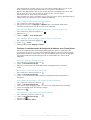 17
17
-
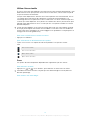 18
18
-
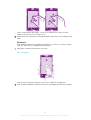 19
19
-
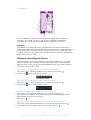 20
20
-
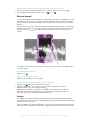 21
21
-
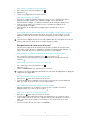 22
22
-
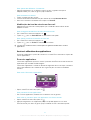 23
23
-
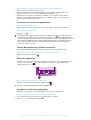 24
24
-
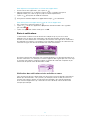 25
25
-
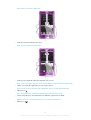 26
26
-
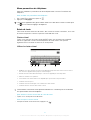 27
27
-
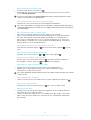 28
28
-
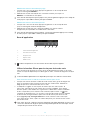 29
29
-
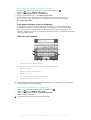 30
30
-
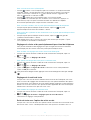 31
31
-
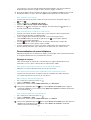 32
32
-
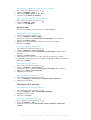 33
33
-
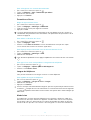 34
34
-
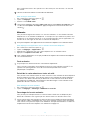 35
35
-
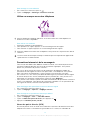 36
36
-
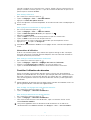 37
37
-
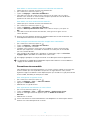 38
38
-
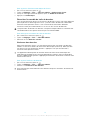 39
39
-
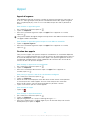 40
40
-
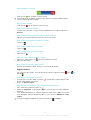 41
41
-
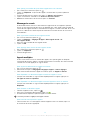 42
42
-
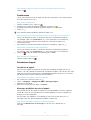 43
43
-
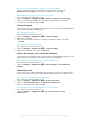 44
44
-
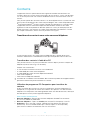 45
45
-
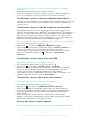 46
46
-
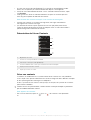 47
47
-
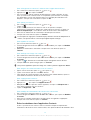 48
48
-
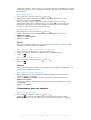 49
49
-
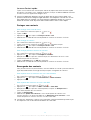 50
50
-
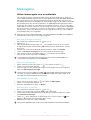 51
51
-
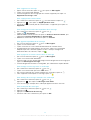 52
52
-
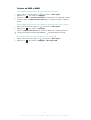 53
53
-
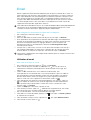 54
54
-
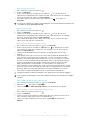 55
55
-
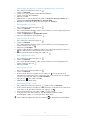 56
56
-
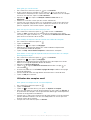 57
57
-
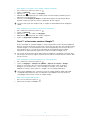 58
58
-
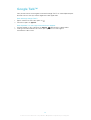 59
59
-
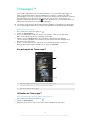 60
60
-
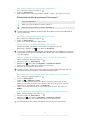 61
61
-
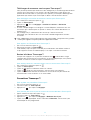 62
62
-
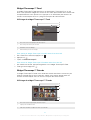 63
63
-
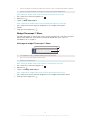 64
64
-
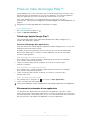 65
65
-
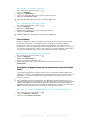 66
66
-
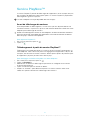 67
67
-
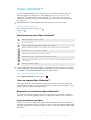 68
68
-
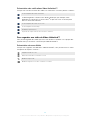 69
69
-
 70
70
-
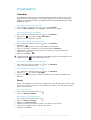 71
71
-
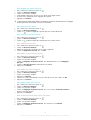 72
72
-
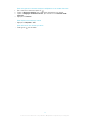 73
73
-
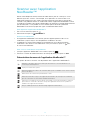 74
74
-
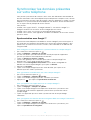 75
75
-
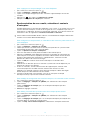 76
76
-
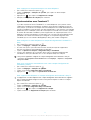 77
77
-
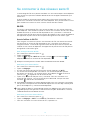 78
78
-
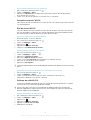 79
79
-
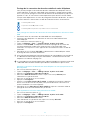 80
80
-
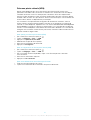 81
81
-
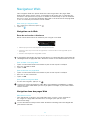 82
82
-
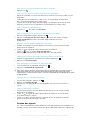 83
83
-
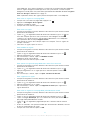 84
84
-
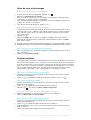 85
85
-
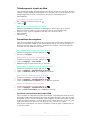 86
86
-
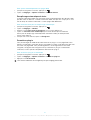 87
87
-
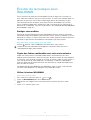 88
88
-
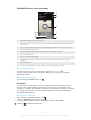 89
89
-
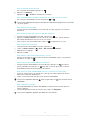 90
90
-
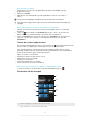 91
91
-
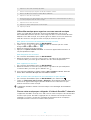 92
92
-
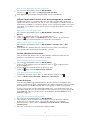 93
93
-
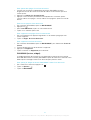 94
94
-
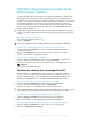 95
95
-
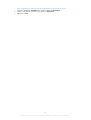 96
96
-
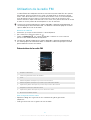 97
97
-
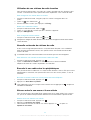 98
98
-
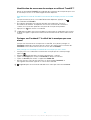 99
99
-
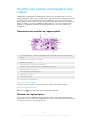 100
100
-
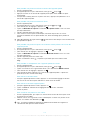 101
101
-
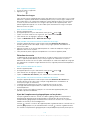 102
102
-
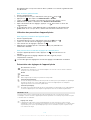 103
103
-
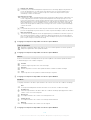 104
104
-
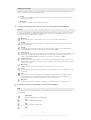 105
105
-
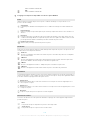 106
106
-
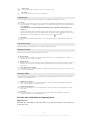 107
107
-
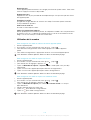 108
108
-
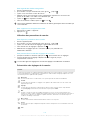 109
109
-
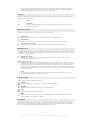 110
110
-
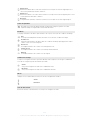 111
111
-
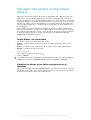 112
112
-
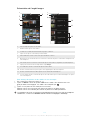 113
113
-
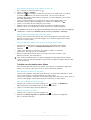 114
114
-
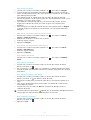 115
115
-
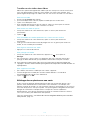 116
116
-
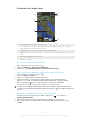 117
117
-
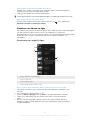 118
118
-
 119
119
-
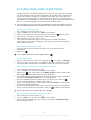 120
120
-
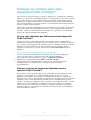 121
121
-
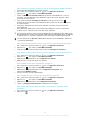 122
122
-
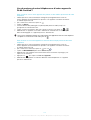 123
123
-
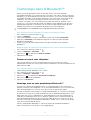 124
124
-
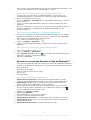 125
125
-
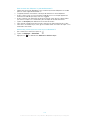 126
126
-
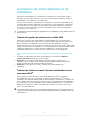 127
127
-
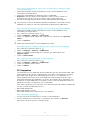 128
128
-
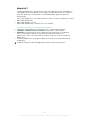 129
129
-
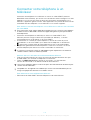 130
130
-
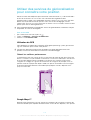 131
131
-
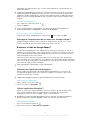 132
132
-
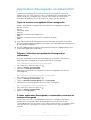 133
133
-
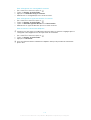 134
134
-
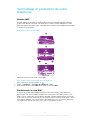 135
135
-
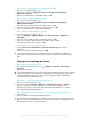 136
136
-
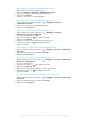 137
137
-
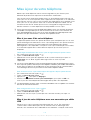 138
138
-
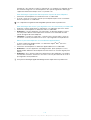 139
139
-
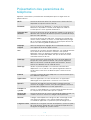 140
140
-
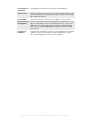 141
141
-
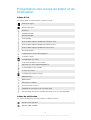 142
142
-
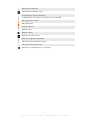 143
143
-
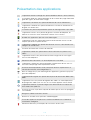 144
144
-
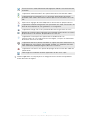 145
145
-
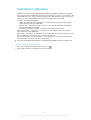 146
146
-
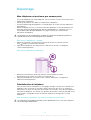 147
147
-
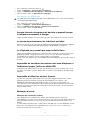 148
148
-
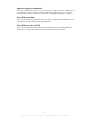 149
149
-
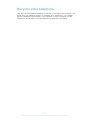 150
150
-
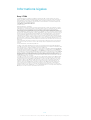 151
151
-
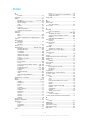 152
152
-
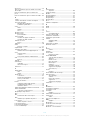 153
153
-
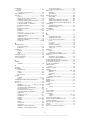 154
154
-
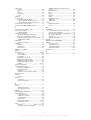 155
155
Sony Série Xperia ion Manuel utilisateur
- Catégorie
- Les smartphones
- Taper
- Manuel utilisateur
- Ce manuel convient également à
Documents connexes
Autres documents
-
Sony Ericsson Xperia S LT26i Le manuel du propriétaire
-
Sony Ericsson Xperia E dual C1605 Le manuel du propriétaire
-
Sony Ericsson Xperia Sola Le manuel du propriétaire
-
Sony Ericsson Xperia U Le manuel du propriétaire
-
Sony Xperia Miro -ST23a Le manuel du propriétaire
-
Sony ERICSSON TXT Le manuel du propriétaire
-
Sony Xperia Arc Le manuel du propriétaire
-
Sony Ericsson Xperia go Le manuel du propriétaire
-
Sony Yendo Le manuel du propriétaire
-
Huawei P8lite Le manuel du propriétaire